华测RTK与CORS站测地通简要操作说明
华测RTK基本操作步骤说明
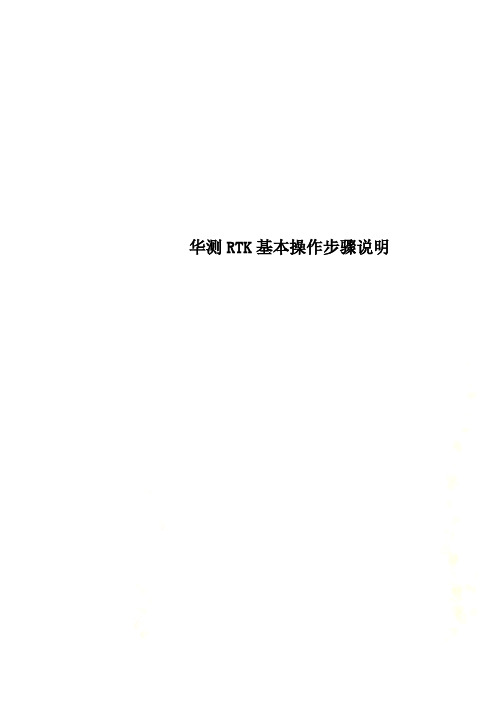
华测RTK基本操作步骤说明华测RTK使用(常规操作)说明一、电台的设置功频设置——分功率和频率设置。
功率:远半径(大约10-30公里)设置为15瓦、近半径(2-3公里)设置为1-5瓦。
频率:推荐使用默认的458.050,但与外界干扰时可向高波段或低波段调整,调整方法:在电台屏上按上、下箭头指示选择,然后按回车键确认。
二、RTK手簿操作1、桌面图标(1)回收站、(2)我的设备(即我的电脑)、(3)HCGPRS图标—设置(接收机模式设置、(4)HCGPS…—设置(接收机启动设置)、(5)RTKCE —操作软件。
2、蓝牙连接启动RTKCE(双击或按键盘快捷键)——配置——手簿端口配置——连接类型(选蓝牙)——配置——搜索——绑定移动站(GNSS900589)—绑定——退出——确定。
注:移动站接收机为单数号,并直接安有外天线。
基站按收机为双数号,蘑菇头下没外天线。
3、设置接收机配置——移动站参数——移动站选项——天线高度(杆高为2米,无特殊情况时输2米)——天线类型(选X90)——测量到——天线底部——确定。
4、设置电台频率配置——移动站参数——内置电台和GPS——工作模式(选电台模式)——当前频率(选与电台一致的频率,例如推荐采用默认的458.050)——设置——接受。
5、启动移动站接收机测量——启动移动站接收机——固定后可操作。
6、新建任务(工作文件)文件——新建任务——输入任务名称——选坐标系统(例选BEIJING54坐标系统)——接受——文件——保存任务(此必须操作步,测量过程中程序会每10秒自动保存一次,防数据丢失)——文件——当前坐标参数——修改中央子午线(我地区选用117度)——确定。
7、点校正(每新建一次任务需执行一次点校正,但不必建球,华测RTK已在出厂前将球内设完成,在全国范围内可不再建球使用)点校正分两步,可先做第一步,也可先做第二步第一步:键入——点——输点名称(自己命名)——输X、Y、H坐标值和高程值(原已知点的值)——控制点打“勾”——保存。
华测RTK基本操作步骤说明

华测RTK使用(常规操作)说明一、电台的设置功频设置——分功率和频率设置。
功率:远半径(大约10-30公里)设置为15瓦、近半径(2-3公里)设置为1-5瓦。
频率:推荐使用默认的458.050,但与外界干扰时可向高波段或低波段调整,调整方法:在电台屏上按上、下箭头指示选择,然后按回车键确认。
二、RTK手簿操作1、桌面图标(1)回收站、(2)我的设备(即我的电脑)、(3)HCGPRS图标—设置(接收机模式设置、(4)HCGPS…—设置(接收机启动设置)、(5)RTKCE—操作软件。
2、蓝牙连接启动RTKCE(双击或按键盘快捷键)——配置——手簿端口配置——连接类型(选蓝牙)——配置——搜索——绑定移动站(GNSS900589)—绑定——退出——确定。
注:移动站接收机为单数号,并直接安有外天线。
基站按收机为双数号,蘑菇头下没外天线。
3、设置接收机配置——移动站参数——移动站选项——天线高度(杆高为2米,无特殊情况时输2米)——天线类型(选X90)——测量到——天线底部——确定。
4、设置电台频率配置——移动站参数——内置电台和GPS——工作模式(选电台模式)——当前频率(选与电台一致的频率,例如推荐采用默认的458.050)——设置——接受。
5、启动移动站接收机测量——启动移动站接收机——固定后可操作。
6、新建任务(工作文件)文件——新建任务——输入任务名称——选坐标系统(例选BEIJING54坐标系统)——接受——文件——保存任务(此必须操作步,测量过程中程序会每10秒自动保存一次,防数据丢失)——文件——当前坐标参数——修改中央子午线(我地区选用117度)——确定。
7、点校正(每新建一次任务需执行一次点校正,但不必建球,华测RTK已在出厂前将球内设完成,在全国范围内可不再建球使用)点校正分两步,可先做第一步,也可先做第二步第一步:键入——点——输点名称(自己命名)——输X、Y、H坐标值和高程值(原已知点的值)——控制点打“勾”——保存。
华测RTK基本操作步骤说明

华测RTK基本操作步骤说明华测RTK使⽤(常规操作)说明⼀、电台的设置功频设置——分功率和频率设置。
功率:远半径(⼤约10-30公⾥)设置为15⽡、近半径(2-3公⾥)设置为1-5⽡。
频率:推荐使⽤默认的,但与外界⼲扰时可向⾼波段或低波段调整,调整⽅法:在电台屏上按上、下箭头指⽰选择,然后按回车键确认。
⼆、 RTK⼿簿操作1、桌⾯图标(1)回收站、(2)我的设备(即我的电脑)、(3)HCGPRS图标—设置(接收机模式设置、(4)HCGPS…—设置(接收机启动设置)、(5)RTKCE —操作软件。
2、蓝⽛连接启动RTKCE(双击或按键盘快捷键)——配置——⼿簿端⼝配置——连接类型(选蓝⽛)——配置——搜索——绑定移动站(GNSS900589)—绑定——退出——确定。
注:移动站接收机为单数号,并直接安有外天线。
基站按收机为双数号,蘑菇头下没外天线。
3、设置接收机配置——移动站参数——移动站选项——天线⾼度(杆⾼为2⽶,⽆特殊情况时输2⽶)——天线类型(选X90)——测量到——天线底部——确定。
4、设置电台频率配置——移动站参数——内置电台和GPS——⼯作模式(选电台模式)——当前频率(选与电台⼀致的频率,例如推荐采⽤默认的)——设置——接受。
5、启动移动站接收机测量——启动移动站接收机——固定后可操作。
6、新建任务(⼯作⽂件)⽂件——新建任务——输⼊任务名称——选坐标系统(例选BEIJING54坐标系统)——接受——⽂件——保存任务(此必须操作步,测量过程中程序会每10秒⾃动保存⼀次,防数据丢失)——⽂件——当前坐标参数——修改中央⼦午线(我地区选⽤117度)——确定。
7、点校正(每新建⼀次任务需执⾏⼀次点校正,但不必建球,华测RTK已在出⼚前将球内设完成,在全国范围内可不再建球使⽤)点校正分两步,可先做第⼀步,也可先做第⼆步第⼀步:键⼊——点——输点名称(⾃⼰命名)——输X、Y、H坐标值和⾼程值(原已知点的值)——控制点打“勾”——保存。
华测RTK基本操作步骤说明

华测RTK基本操作步骤说明RTK(实时动态定位)技术是一种全球卫星导航系统(GNSS)实时高精度定位技术。
它能够通过接收卫星信号,与参考站提供的差分数据相结合,实现高精度、实时的定位。
华测RTK是一种常用的RTK设备,下面是华测RTK的基本操作步骤说明。
1.设置装置首先,将华测RTK装置放置在一个开阔的地方,确保能够接收到最佳的卫星信号。
确保装置的电量充足,并连接好必要的电源和数据线。
2.打开RTK装置按下开机按钮,启动RTK装置。
装置启动后,会显示启动界面,在启动界面上,可以设置不同的工作模式或者加载之前的配置。
3.设置基站模式如果使用华测RTK作为移动站与基站通信进行测量,需要在设置菜单中选择基站模式。
选择基站模式后,菜单会出现基站设置选项,在此设置基站的坐标、工作频率等相关参数。
4.设置移动站模式如果使用华测RTK作为移动站进行测量,需要在设置菜单中选择移动站模式。
选择移动站模式后,菜单会出现移动站设置选项,在此设置移动站的工作模式、与基站的通信方式等相关参数。
5.设置通信方式6.搜星与定位7.数据采集与记录在定位成功后,可以开始进行数据的采集与记录。
华测RTK可以实时采集位置、姿态、速度等相关信息,并将其记录下来。
需要注意的是,数据的采集与记录应根据实际需求进行设置和调整。
8.数据处理与分析如果需要进行数据处理和分析,可以将采集到的数据导入到相关的数据处理软件中进行进一步的处理。
华测RTK可以导出各种格式的数据文件,方便后续的数据处理与分析。
9.结束测量在完成测量任务后,可以选择关闭RTK装置。
在关闭之前,应确保已经将所有数据进行保存和备份,以免数据丢失。
总结:以上是华测RTK的基本操作步骤说明。
通过按照以上步骤进行操作,可以实现RTK定位的高精度、实时测量,并获取到相关的位置、姿态等信息。
在实际操作中,还应根据具体需求和测量环境,进行合理的参数设置和数据处理,以确保测量结果的准确性和可靠性。
华测智能 RTK 产品使用说明书
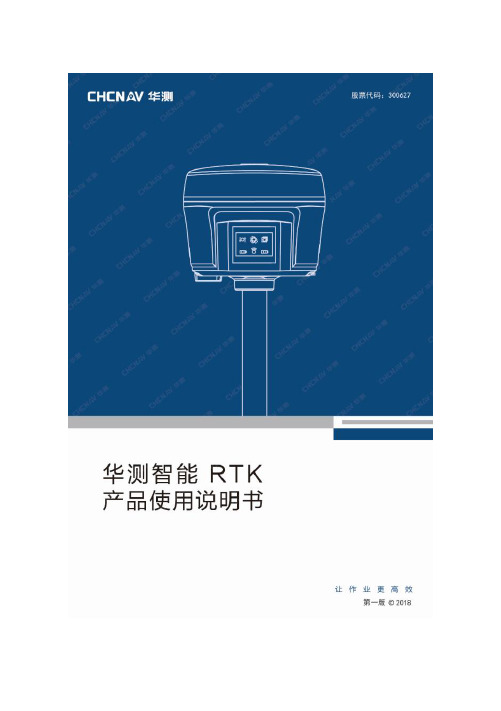
前言说明书简介欢迎使用华测智能RTK使用说明书。
本说明书主要对如何安装、设置和使用该系列产品进行描述。
软件方面的操作说明请点击手簿软件右上角的帮助文档查看。
技术与服务如您有任何问题而产品文档未能提供相关信息,请联系所在地的分公司技术。
免费服务热线:************相关信息您可以通过以下途径找到该说明书:1、购买华测智能RTK后,仪器箱里会配赠一本产品使用说明书,方便您操作仪器。
2、登陆官方网站,在【下载中心】→【说明书】可下载该电子版说明书。
免责声明华测公司致力于不断改进产品功用和性能,后期产品规格和手册内容可能会随之变更,恕不另行通知,敬请谅解!若说明书中图标、图片等与实物有差异,请以产品实物为准。
本公司保留对所有技术参数和图文信息的最终解释权。
使用本产品之前,请仔细阅读本说明手册,对于未按照使用说明书的要求或未能正确理解说明书的要求而误操作本产品造成的损失,华测公司将不承担任何责任。
I目录前言 (I)1快速入门 (1)1.1 连接仪器 (1)1.2设置基准站或移动站 (1)1.3新建工程 (1)1.4点校正 (2)2产品介绍 (3)2.1接收机外观 (3)2.2下壳 (5)2.3安装SIM卡 (6)2.4电池充电 (6)3接收机外业工作要求 (8)3.1基准站架设 (8)3.2移动站操作 (9)4手簿/手机端网页设置接收机说明 (12)5静态工作模式的操作 (17)5.1静态测量简介 (17)5.2GPS 控制网设计原则 (17)5.3准备工作 (18)5.4静态测量作业步骤 (18)5.5数据下载 (19)5.6静态数据处理 (20)6固件升级方法 (22)6.1通过网页升级 (22)6.2远程在线升级 (23)6.3通过手簿升级 (23)6.4通过自带移动磁盘升级(仅部分型号支持) (23)附录1使用与注意事项 (24)II华测智能RTK产品使用说明书1快速入门快速入门以使用LandStar7软件设置外挂电台1+N模式得到固定解为例。
华测RTK操作手册

电话:021-51508100 网站: 全国免费电话:400-620-6818
振兴中华 测绘天下
� 当移动站接收机“固定”了以后,就可以进行测量点和放样的工作了。
四、点校正
在绝大部分测量工作中,都使用国家坐标系统或地方坐标系统,而 GPS 测量结果是
基于 WGS84 的坐标系统,所以在进行一项新的任务之前,必须要做点校正,以求出两种
端口选择 COM1,然后点确定即可;如果用蓝牙启动基准站,在选用蓝牙前打 勾 , 如 果 用 的 Recon400 手 簿 时 手 簿 端 口 和 GPS 端 口 同 时 选 择 COM8 或 COM9(Recon200 手簿选择 COM5 或 COM6;如果用华测的 HCE100 时,直接点击 蓝牙收到蓝牙后绑定,点确定即可,等到手簿上显示卫星数目和单点定位以后 , 即可进行下一步的操作; � 在“坐标系管理”里再次确认各项参数是否正确,尤其是中央子午线的设置; � 进入基准站选项: a) 在广播格式里,选“标准 CMR”或者“CMR”; b) 其他保持默认即可; c) 最后点击“接受”完成基准站选项的配置。 � 点击“测量”→“启动基准站接收机”具体操作步骤如下: a) 如果是在未知点启动的基准站,在点名称里任意输入一个点名,点击“此处”
手簿重新启动基准站接收机,如果基准站是架在已知点,需要重新对中整平,
并且重新测量仪器的斜高,然后在重新启动基准站的时候输入到手簿里;
� 基准站启动完成并且连接电台正常发射差分数据以后,最好不要用手簿通过串
口线或蓝牙的方式来查看基准站接收机的设置,如果用蓝牙方式ห้องสมุดไป่ตู้看了以后,
基准站就不能正常发射差分数据了,如果用串口线连接查看了以后,发射的差
在“坐标系统管理”里面新建一个新的坐标系统或配置已有 的坐标系统(尤其要确定中央子午线和已经知点相同)
华测RTK使用方法完整版
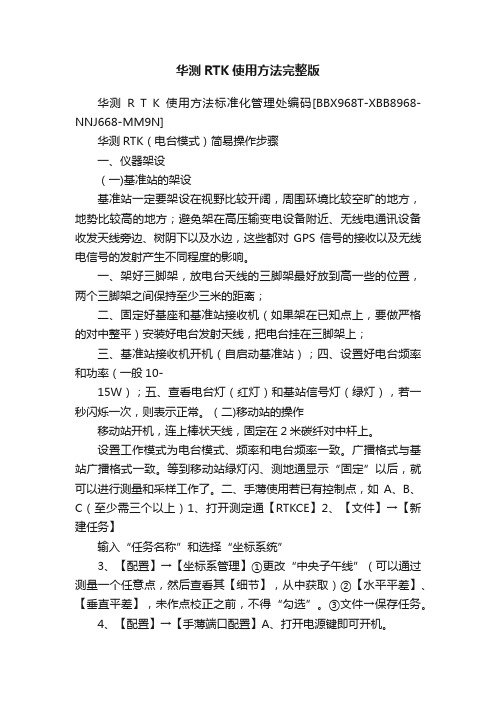
华测RTK使用方法完整版华测R T K使用方法标准化管理处编码[BBX968T-XBB8968-NNJ668-MM9N]华测RTK(电台模式)简易操作步骤一、仪器架设(一)基准站的架设基准站一定要架设在视野比较开阔,周围环境比较空旷的地方,地势比较高的地方;避免架在高压输变电设备附近、无线电通讯设备收发天线旁边、树阴下以及水边,这些都对GPS信号的接收以及无线电信号的发射产生不同程度的影响。
一、架好三脚架,放电台天线的三脚架最好放到高一些的位置,两个三脚架之间保持至少三米的距离;二、固定好基座和基准站接收机(如果架在已知点上,要做严格的对中整平)安装好电台发射天线,把电台挂在三脚架上;三、基准站接收机开机(自启动基准站);四、设置好电台频率和功率(一般10-15W);五、查看电台灯(红灯)和基站信号灯(绿灯),若一秒闪烁一次,则表示正常。
(二)移动站的操作移动站开机,连上棒状天线,固定在2米碳纤对中杆上。
设置工作模式为电台模式、频率和电台频率一致。
广播格式与基站广播格式一致。
等到移动站绿灯闪、测地通显示“固定”以后,就可以进行测量和采样工作了。
二、手薄使用若已有控制点,如A、B、C(至少需三个以上)1、打开测定通【RTKCE】2、【文件】→【新建任务】输入“任务名称”和选择“坐标系统”3、【配置】→【坐标系管理】①更改“中央子午线”(可以通过测量一个任意点,然后查看其【细节】,从中获取)②【水平平差】、【垂直平差】,未作点校正之前,不得“勾选”。
③文件→保存任务。
4、【配置】→【手薄端口配置】A、打开电源键即可开机。
【连接类型:蓝牙】→【配置】→【搜索】→【绑定】→【退出】→【确定】B、若出现单点,表示蓝牙连接成功。
C、第一次运用时需进行【搜索】,以后重复使用时仪器会默认上一次自动连接绑定蓝牙。
D、通过查看基站电台的频率,然后在RTKCE→配置→移动站参数→内置电台和GPRS→选择电台模式→输入频率→点击设置后查看流动站信号灯灯,若查分信号灯(绿灯)一秒闪烁一次,则表示正常。
华测RTK操作细则及注意事项

华测RTK操作细则及注意事项一、仪器安装1、接收机安装必须整平。
2、当所有连接线都安装完成后特别是发射天线接外接电台的线连接无误后,方可连接电瓶。
3、连接电瓶时注意正负极,红正黑负,避免短路。
4、基站位置的选择,空旷、高处、无高压电线及变压器,发射天线与接收机的距离不小于三米,避免电台干扰GPS信号。
5、基站的安装与拆卸必须由中国人亲自操作,插拔连接线时注意对准卡扣,切勿使蛮力插拔接头以避免对连接线及连接接口的损坏。
6、测量完成后需将所有物品及配件清点完成装入对应的箱号或袋子中,避免遗失也便于下次取用。
二、基准站设置1、确认基站、移动站开机完成后打开手部,待手部进入主页面之后按F1键打开 GPSSet 图标,选中‘用蓝牙’,打开端口,端口一般选择COM5~COM9,数据输出方式选择正常模式,接收机工作模式选择自启动,自启动发射端口选择Port2+GPRS/CDMA,自启动发送格式为RTCM3。
2、基准站工作模式设置连上后设置为:“正常模式”、“自启动基准站”、“Port2+GPRS/CDMA”,常用的“自启动发送格式”为 RTCM3,然后点【应用】即可,其他默认。
设置完后,打开测地通(F1→SionV RTK),【配置】→【手簿端口配置】→【配置蓝牙】,将基准站的绑定取消,后将接收机重新开关机,基准站搜完星后将自动发射差分信号。
基站设置成“自启动基准站”,以后无论在何处只要开机连上电台即可工作,无需其他设置,方便快捷,定位精度高。
三、移动站操作1、采用手簿启动,手簿启动可采用已知点启动和未知点启动。
首先打开测地通【配置】→【基准站参数】→【基准站选项】,设置基站广播格式,天线类型等信息。
然后点击【测量】→【启动基准站接收机】。
其中,内置电台频道必须与基站外置电台发射频道(外置电台发射频道一般选择频道9)一致。
2、移动站接收机天线高度为对中杆高度,现有对中杆高度为2m,基准站高度设置为0 ,移动站及基准站选项中测量到的位置均选择天线底部。
华测CORS设置操作说明
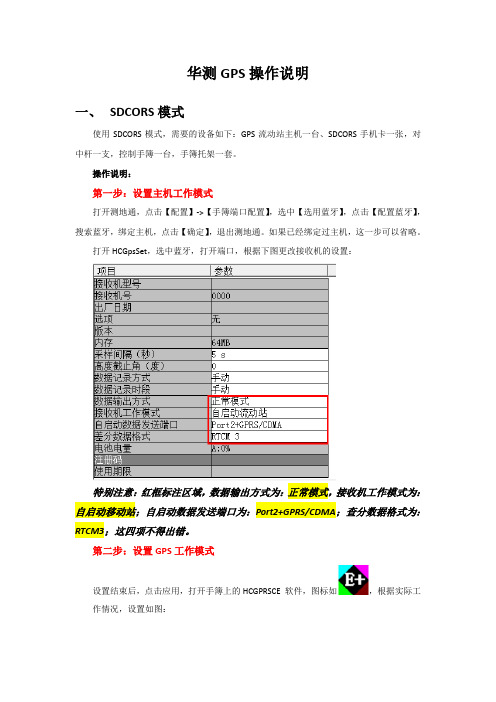
华测GPS操作说明一、SDCORS模式使用SDCORS模式,需要的设备如下:GPS流动站主机一台、SDCORS手机卡一张,对中杆一支,控制手簿一台,手簿托架一套。
操作说明:第一步:设置主机工作模式打开测地通,点击【配置】->【手簿端口配置】,选中【选用蓝牙】,点击【配置蓝牙】,搜索蓝牙,绑定主机,点击【确定】,退出测地通。
如果已经绑定过主机,这一步可以省略。
打开HCGpsSet,选中蓝牙,打开端口,根据下图更改接收机的设置:特别注意:红框标注区域,数据输出方式为:正常模式,接收机工作模式为:自启动移动站;自启动数据发送端口为:Port2+GPRS/CDMA;查分数据格式为:RTCM3;这四项不得出错。
第二步:设置GPS工作模式设置结束后,点击应用,打开手簿上的HCGPRSCE 软件,图标如,根据实际工作情况,设置如图:如上图所示,打开软件以后,LT400手簿的端口号根据绑定的端口编号来设置,一般为COM8或者COM9,然后使用蓝牙复选框打钩,点击获取工作模式,工作模式状态栏会显示当前接收机的工作模式,使用SDCORS的话,工作模式选择GPRS模式,然后点击设置工作模式按钮,等待下方的进度条完成以后获取一下,等待进度条完成以后,看看工作模式是否正确。
如若正确进入下一步,点击GPRS选项卡。
如下图所示:此选项卡通讯协议必须选择:TCPClient,模式必须选择:移动站;网络设置信息填写必须与SDCORS开通信息表上的信息完全一致:服务器地址:190.168.168.2或者190.168.168.3,端口均为3024,APN接入点均为sdcors.jn.sd (此串字符必须小写),用户名密码均为大写字母CARD;如若设置完成,点击更新按钮。
等待进度条完成,说明信息已经写入到主机,再点一次更新按钮,确保信息写入成功。
完成以后,可以点击获取按钮,检查信息是否写入成功,如果成功,GPRS选项卡设置完成,如果获取的信息不正确,需要重新设置一下,直到设置成功。
华测登录CORS步骤

网络RTK使用说明华测GPS接入网络RTK时有两种方法,分别为:内置GPRS、手簿网络。
下面将逐一介绍。
1.1内置GPRS1.1.1设置内置GPRS接收机与手簿测地通连接后,打开HCGPRSCe设置软件,如下图所示:图1.设置内置GPRS设置内置GPRS分为以下几步:第一步:查看机器号,选择工作模式为‘GPRS模式’,点击设置工作模式。
第二步:点击1是接入山东CORS各参数:TCP客户端,即TCP Client;CORS中心服务器的IP地址和端口号,即IP:190.168.168.2/3端口:3024;sdcors.jn.sd;第三步:等待进度条走完后,第四步:重新开关接收机。
1.1.2外业工作第一步:安装SIM卡;打开主机后盖,取出电池,然后把SIM卡插入,如下图:图2.插入SIM卡第二步:打开“测地通”控制软件,通过蓝牙或数据线连接手簿与接收机;第三步:依次打开【配置】→【移动站参数】→【内置网络RTK】;图3.输入源列表、用户名和密码RTK的网络IP地址获取到的源列表(请正确区分大小写);站的概率位置;正确填写源列表、用户名、密码,当GPRS状态提登陆网络RTK,请启动移动站接收机”件或直接关接收机,这样才能正常退出网络,否则下次再登陆时有可能提示错误的用户名和密码。
1.2手簿CORS此种模式主要是针对接收机没有内置的GPRS模块,采用外置设备(外置模块、蓝牙手机等)登录到CORS中心。
以华测HCE200手簿为例,通过蓝牙手机上网登录CORS中心的具体过程如下。
1.2.1手簿与蓝牙手机连接第一步:首先在【控制面板】→【Bluetooth设备属性】搜索绑定蓝牙。
在连接过程中注意手机的状态,密码要统一。
图4.连接蓝牙设备第二步:在【开始】→【设置】→【网络和拨号连接】,建立新的连接,选择【拨号连接】,点击【下一步】,选择绑定的蓝牙手机,图5.建立新的连接图6.输入拨号命令如果图7中电话不是显示的“*99#”则需要在“拨号属性”里点“拨号模式”进行修改。
华测RTK与CORS站测地通简要操作说明

华测R T K与C O R S站测地通简要操作说明文件管理序列号:[K8UY-K9IO69-O6M243-OL889-F88688]华测RTK与CORS站登陆简要操作说明登陆CORS站包括手动登陆和自动登陆两种自动登陆CORS站的设置一、接入到当地的CORS准备工作1、从当地CORS系统管理部门获取IP地址、用户名和密码等信息,其中源列表可以通过IP地址来查询,查询方式见下面:2、办理一张手机卡,开通GPRS流量二、如何设置登陆1、首先将手簿和GPS主机用蓝牙连接在一起,方法如下:打开手簿开始――HCGPSSet如图1配置(其中:1、数据输出方式:正常模式2、接收机工作模式:自启动移动站3、自启动发送端口:port2+GPRS/CDMA4、自启动发送格式:RTCM3不可以错,其它部分默认),端口选择COM8、将使用蓝牙打钩――应用――退出。
图1 图22、手薄开始――HCGPRSCe如图2所示,A、选择标题栏上的[端口]端口号选择COM8、勾选[使用蓝牙]点击[主机信息],等待进度条完成后,可以对仪器进行操作,查看机器号工作模式设为[GPRS模式]点击[设置工作模式]等待进度条完成后,即完成对主机的工作模式设置。
B、选择标题栏上的[GPRS]如图3点击[获取]等进度条完成后:通讯协议设为[TCP]模式设为[移动站]服务器IP:系统中心提供)端口:48665(CORS系统中心提供)APN接入点名称:系统中心提供)移动服务商号码:*99***1#拨号用户和密码以及基准站ID默认为空点击[更新]等待进度条完成后,完成对主机GPRS信息的设置。
图3 图4C、选择标题栏上的[CORS]点击[获取参数]等进度条完成后,如图4所示拨号协议设为[内嵌TCP]登陆模式设为[自动]输入用户名和密码(CORS系统中心提供)差分格式为和源列表对应的广播差分格式点击[全部更新]等待进度条完成后,完成对主机的设置,设置好退出软件,关闭接收机重启。
rtk简易操作223完整

首先我们看到开机界面有3个华测的软件:
第一个是测地通(Rtkce),
第二个是GPS设置软件(像电脑显示器带个插头,设置基站或移动站、开机静态或动态的软件),
第三个是GPRS设置软件(HC图标软件,电台模式修改频率、网络模式设置IP地址等)
第一个是测地通(Rtkce),
第二个GPS设置软件(像电脑显示器带个插头,设置基站或移动站、开机静态或动态的软件),
4.移动站附近有发射塔(如联通,移动塔,大面积水域等)
5.当时的卫星空间分布不好,卫星信号差。
6.如果还不行,重新关闭接受机,让移动站重新初始化。
7.最坏的情况是将移动站设置为基站了,复位即可解决。
B:移动站的电台灯不闪烁,说明没有收到基站信号,可能原因如下:
1.基站的电台灯不闪,说明基站没有启动成功。重新设置基站
5点击测量-测量点,即可进行常规测量了。
第二天在同一个测区作业时,不需要重新做点校正,重设当地坐标就行。
(4)重设当地坐标方法如下:
在第一天收工前,任意做一个点,假如为M点。第二天任意架设好基站后,在昨天的M点上测一坐标,假如命名为M-1。
点文件-元素管理器-点管理器。找到M-1点-点击细节-重设当地坐标-点击旁边的小图标-找到第一天的M点(或者直接把上面的M-1的X,Y,H值修改为M点的值)-点击确定(直到回到初始菜单)。这样就做好了重设当地坐标。以后类似上面的操作。如第三天测得点为M-2,就用M-2与M点做重设就行,直到将该工程做完。
b、数据记录时段和数据输出方式为手动和正常模式,不能修改;
c、接收机工作模式(如果需要将此接收机改为基站则改为自启动基准站,如果需要将此接收机改为移动站则改为自启动移动站
d,自启动发送端口为:PORT2+GPRS/CDMA,如果是内置电台GPS:外挂电台用PORT2,内置电台用PORT2+GPRS/CDMA
华测接CORS操作流程

一:手簿如何跟接收机建立连接双击运行RTKCE程序点击配置点击手簿端口配置连接类型选择蓝牙点击配置点击眼睛图标,搜索周围的蓝牙设备选择相应的接收机,绑定点击确定点击确定,手簿即与接收机建立了蓝牙连接关系二:移动站接收机参数设置点击配置点击移动站参数点击移动站选项广播格式选择CMR,天线高度2米,天线类型选择X90,测量到天线底部,使用VRS打勾,点击接受即可点击内置电台和GPRS工作模式GPRS模式;通讯协议TCP Client;服务器:221.214.55.212;端口2531;GPRS模式移动站,点击设置,点击接受。
点击配置,点击移动站参数,点击内置VRS移动站源列表:NET_RTCM3_GG; 用户名,密码(输入自己申请的)等待左下角GPRS状态提示拨号成功后点击登录下图显示正在登录中下图显示CORS登录成功点击确定三:点校正,求解参数点击测量点击测量点点名称(输入要测量的点名如FS84);天线高2米;测量到天线底部;点击测量即可(注意只有在固定解的时候才可以测量)。
测量区域内有几个控制点就测量几个。
点击键入点击点点名称(输入控制点的点名如FS54),输入控制点的地方坐标(北东高-XYZ),点击保存即可。
测量区域内有几个地方控制点就输入几个。
点击测量;点击点校正点击增加网格点名称。
;选择一个控制点地方坐标如FS54GPS点名称。
;选择相应控制点84坐标如FS84,点击确定即可按照上述方法有几个控制点添加几个即可(下图添加了四个控制点),点击计算查看一下水平残差,垂直残差,残差越小越好,一般不要超过两厘米,点击确定即可。
点击确定点击确定=点击文件;点击当前坐标参数点击水平平差,比例因子一般为0.9999****或者1.0000*****比较好。
(这说明你进行的点校正是没有问题的可以使用)三:如何进行查看坐标,删除坐标等操作点击文件;点击元素管理器;点击文件;点击元素管理器;点击点管理器在此界面可以进行的坐标的。
RTK点放样用CORS有多简便?附全流程,看完你就秒上手

RTK点放样用CORS有多简便?附全流程,看完你就秒上手用RTK干测量嘛机动灵活快捷是必须滴网络CORS作业就很喜人只需一台主机、一个手簿一个对中杆、一个CORS账号在CORS网覆盖范围内不用架设基站,用单移动站就行了CORS账号还没买的,请点我下单测量设备相比以往的外挂电台1 1携带重量起码减少了30多斤绝对是外出测量作业的“省力法宝”当拿到一个CORS账号,我们可能会遇到一个问题:如何把CORS账号输入到RTK手簿上?不同品牌的RTK,输入方式略有差异。
譬如,我们需要输入账号、密码、服务器IP、端口、选择接入点……是不是感觉像在做“填空题”一样?太繁琐了,就不能简单点?现在有一种更简单的CORS连接,用起来最省时最省力,那就是秒固定版工程之星,主菜单界面点击“秒”悬浮图标,直达高精度位置服务,快速达到固定解,大大减少了使用者的设置时间。
高精度位置服务轻量便捷,提杆就测用网络CORS作业,干起活来真香!在满足CORS工作条件下,利用它进行工程放样、工程验桩、大比例尺成图的控制、相片(卫片)控制及碎部测量等项目,不但能把它的优势发挥得淋漓尽致,还能达到快速、可靠、高效的工作效益。
在进行点放样时,我们不妨试一试RTK网络CORS作业,这方式可以省去我们架设与设置基准站的时间和麻烦,开机就可以作业。
点放样的作业流程,我们需要进行连接CORS→新建工程→求转换参数→输入点数据→放样的操作。
连接CORS我们将移动站的主机安装到对中杆上,安装托架,夹上手簿。
移动站、手簿开机,手簿蓝牙连接移动站,然后点击“秒”悬浮图标,直连高精度位置服务,登录成功后,返回主菜单,达到固定解。
新建工程工程→新建工程→输入工程名称→确定→点击“目标椭球”,选择相对应的坐标系统→点击“设置投影参数”,修改对应地区的“中央子午线”值→确定。
求转换参数求转换参数至少有两个已知控制点,我们先通过“点测量”,测出两个控制点的大地坐标,然后再进行求转换参数。
华测RTK使用指南

测量前准备开始测量之前,首先要对控制软件进行设置,最终得到和当地符合的结果,具体的操作步骤如下:➢架设基准站➢新建任务→配置坐标系统→保存任务➢设置基准站(包括安装、手簿设置)➢设置流动站(包括安装、手簿设置)➢点校正➢测量下面按照以上顺序依次介绍操作过程及方法:1.1.1架设基准站图1.架设基准站基准站的架设包括电台天线的安装,电台天线、基准站接收机、DL3电台、蓄电池之间的电缆连线。
要求:➢基准站应当选择视野开阔的地方,这样有利于卫星信号的接收;➢基准站应架设在地势较高的地方,以利于UHF无线信号的传送,如移动站距离较远,还需要增设电台天线加长杆。
图2.电台接口连接当基准站启动好之后,把电台和基准站主机连接,电台通过无线电天线发射差分数据。
一般情况下,电台应设置一秒发射一次,即电台的红灯一秒闪一次,电台的电压一秒变化一次,每次工作时根据以上现象判断一下电台工作是否正常。
1.1.2建立新任务1.1.2.1 新建任务运行手簿测地通软件,执行【文件】 【新建任务】,输入任务名称,选择坐标系统,其它为附加信息,可留空。
(注:一般坐标系选WGS-84)图3.新建任务1.1.2.2 坐标系管理【配置】→【坐标系管理】图4.坐标系管理根据实际情况,进行坐标系的设置。
选择已有坐标系进行编辑(主要是修改中央子午线,如标准的北京54坐标系一定要输入和将要进行点校正的已知点相符的中央子午线),或新建坐标系,输入当地已知点所用的椭球参数及当地坐标的相关参数,而【基准转换】、【水平平差】、【垂直平差】都选“无”;当进行完点校正后,校正参数会自动添加到【水平平差】和【垂直平差】;如果已有转换参数可在【基准转换】中输入七参数或三参数,但不提倡。
当设置好后,选择确定,即会替代当前任务里的参数,这样测量的结果就为经过转换的。
如果新建一个任务则不需要重新作点校正,它会自动套用上一个任务的参数,到下一个测区新建任务后直接作点校正即可,选择保存会自动替代当前任务参数。
华测RTK实地操作使用步骤及注意事项(最实用)讲课稿

华测RTK实地操作使用步骤及注意事项(最实用)讲课稿华测R T K实地操作使用步骤及注意事项(最实用)【一】基站架设(注意事项):1.基站尽量架设在高处,空旷的地方,并且附近无高压线,移动联通等无线信号发射塔。
2.基准站主机尽量与高增益天线保持3米以上的距离,防止GPS 信号和无线电信号产生干扰。
3.保证各个连接线的插口处拧紧,连接顺序正确,最后用电瓶电源线连接电瓶,并且一定保证电源线正负极与电瓶连接正确(红接正,黑接负)。
注意:在连接时,最后接电瓶正负极,在收工的时候,最先拆电源线。
4.如果遇到下雨天或者烈日当头,应当用软包等物品罩在电瓶和电台的上方,以延长电台和电瓶的寿命。
5.每晚回到单位,记得充电,以确保明天作业。
【二】电台模式1】电台模式下基准站的架设及DL3电台设置图2-1 基准站的架设图 2-2 电台模式整体连接图图 2-3 发射天线连接图图 2-4 加长杆连接图收集于网络,如有侵权请联系管理员删除收集于网络,如有侵权请联系管理员删除图 2-5 电台连接图图 2-6电台面板初始界面信息设置1)初始界面-信息→回车键,进入信息菜单,可查看电台当前的波特率、模式、频、温度、版本等相关信息。
2)初始界面-设置→回车键,进入设置菜单,可对电台当前的波特率、模式、功频、液晶等进行设置。
用向上或向下按钮选择,进入选项后同样用向上或向下按钮选择设置,之后选择确认,等待设置完成后退出,即完成相应设置。
一般情况下对第二排第一项功频(即功率和频率)进行设置。
说明:功率:可在1-20 W 之间选择,建议在10-18W 之间频率:我公司根据实验结果,457.050,458.050,459.050三个频率较为稳定,也可设置为其他频率。
3)基准站启动:仪器架设好后,先打开基准站主机,然后开电台,等到基准站主机面板上第3个绿色的信号灯闪烁,以及电台的红灯一秒闪烁一次时,电台屏幕上电压显示数字跳动,表示基准站主机自启动成功,基准站在正常发射信号。
华测RTK实地操作使用步骤及注意事项(最实用)

【一】基站架设(注意事项):1.基站尽量架设在高处,空旷的地方,并且附近无高压线,移动联通等无线信号发射塔。
2.基准站主机尽量与高增益天线保持3米以上的距离,防止GPS信号和无线电信号产生干扰。
3.保证各个连接线的插口处拧紧,连接顺序正确,最后用电瓶电源线连接电瓶,并且一定保证电源线正负极与电瓶连接正确(红接正,黑接负)。
注意:在连接时,最后接电瓶正负极,在收工的时候,最先拆电源线。
4.如果遇到下雨天或者烈日当头,应当用软包等物品罩在电瓶和电台的上方,以延长电台和电瓶的寿命。
5.每晚回到单位,记得充电,以确保明天作业。
【二】电台模式1】电台模式下基准站的架设及DL3电台设置图2-1 基准站的架设图2-2 电台模式整体连接图图2-3 发射天线连接图图2-4 加长杆连接图图2-5 电台连接图图2-6电台面板初始界面信息设置1)初始界面-信息→回车键,进入信息菜单,可查看电台当前的波特率、模式、频、温度、版本等相关信息。
2)初始界面-设置→回车键,进入设置菜单,可对电台当前的波特率、模式、功频、液晶等进行设置。
用向上或向下按钮选择,进入选项后同样用向上或向下按钮选择设置,之后选择确认,等待设置完成后退出,即完成相应设置。
一般情况下对第二排第一项功频(即功率和频率)进行设置。
说明:功率:可在1-20 W之间选择,建议在10-18W之间频率:我公司根据实验结果,457.050,458.050,459.050三个频率较为稳定,也可设置为其他频率。
3)基准站启动:仪器架设好后,先打开基准站主机,然后开电台,等到基准站主机面板上第3个绿色的信号灯闪烁,以及电台的红灯一秒闪烁一次时,电台屏幕上电压显示数字跳动,表示基准站主机自启动成功,基准站在正常发射信号。
如果2-3分钟后,这2个灯都还不闪,可以重新关闭基准站主机再开,等到灯闪后方可离开基准站。
2】电台模式下移动站接收机设置1)手簿连接移动站主机(1)用蓝牙连接:RTKce→配置→手簿端口配置→“选用蓝牙”打钩,点击配置蓝牙→搜索(点击一下那个像眼睛一样的东西)→绑定(把点触笔点击主机的S/N号,约1秒不放,出现一个画面,再点击绑定/band,这样即绑定了移动站)→OK→确定。
华测RTK与CORS站测地通简要操作说明
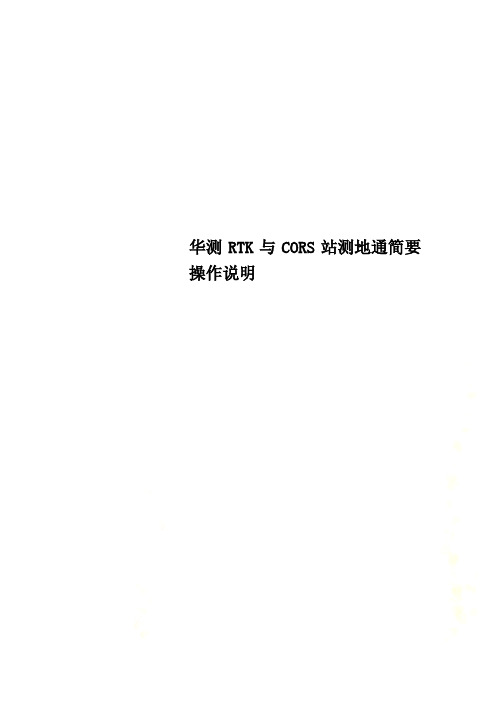
华测RTK与CORS站测地通简要操作说明华测RTK与CORS站登陆简要操作说明登陆CORS站包括手动登陆和自动登陆两种自动登陆CORS站的设置一、接入到当地的CORS准备工作1、从当地CORS系统管理部门获取IP地址、用户名和密码等信息,其中源列表可以通过IP 地址来查询,查询方式见下面:2、办理一张手机卡,开通GPRS流量二、如何设置登陆1、首先将手簿和GPS主机用蓝牙连接在一起,方法如下:打开手簿开始――HCGPSSet如图1配置(其中:1、数据输出方式:正常模式2、接收机工作模式:自启动移动站3、自启动发送端口:port2+GPRS/CDMA4、自启动发送格式:RTCM3不可以错,其它部分默认),端口选择COM8、将使用蓝牙打钩――应用――退出。
图1 图22、手薄开始――HCGPRSCe如图2所示,A、选择标题栏上的[端口]端口号选择COM8、勾选[使用蓝牙]点击[主机信息],等待进度条完成后,可以对仪器进行操作,查看机器号工作模式设为[GPRS模式]点击[设置工作模式]等待进度条完成后,即完成对主机的工作模式设置。
B、选择标题栏上的[GPRS]如图3点击[获取]等进度条完成后:通讯协议设为[TCP]模式设为[移动站]服务器IP:192.168.1.2(CORS系统中心提供)端口:48665(CORS系统中心提供)APN接入点名称:ZZHNJCDL.YDOA.HAAPN(CORS系统中心提供)移动服务商号码:*99***1#拨号用户和密码以及基准站ID默认为空点击[更新]等待进度条完成后,完成对主机GPRS信息的设置。
图3 图4C、选择标题栏上的[CORS]点击[获取参数]等进度条完成后,如图4所示拨号协议设为[内嵌TCP]登陆模式设为[自动]输入用户名和密码(CORS系统中心提供)差分格式为和源列表对应的广播差分格式点击[全部更新]等待进度条完成后,完成对主机的设置,设置好退出软件,关闭接收机重启。
华测RTK基本操作步骤说明
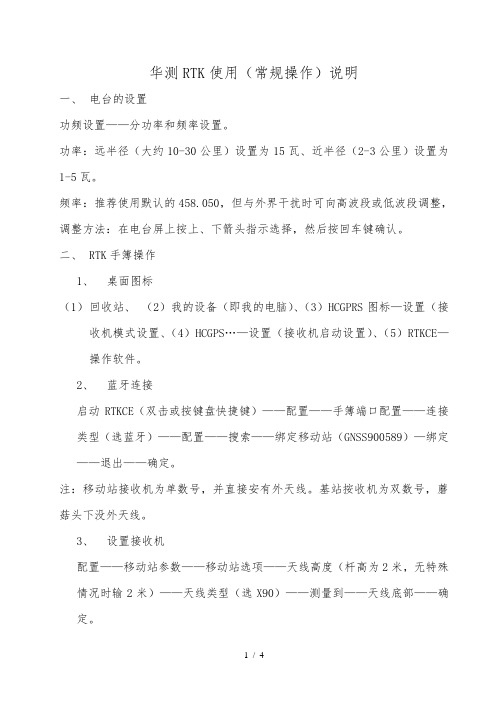
华测RTK使用(常规操作)说明一、电台的设置功频设置——分功率和频率设置。
功率:远半径(大约10-30公里)设置为15瓦、近半径(2-3公里)设置为1-5瓦。
频率:推荐使用默认的458.050,但与外界干扰时可向高波段或低波段调整,调整方法:在电台屏上按上、下箭头指示选择,然后按回车键确认。
二、RTK手簿操作1、桌面图标(1)回收站、(2)我的设备(即我的电脑)、(3)HCGPRS图标—设置(接收机模式设置、(4)HCGPS…—设置(接收机启动设置)、(5)RTKCE—操作软件。
2、蓝牙连接启动RTKCE(双击或按键盘快捷键)——配置——手簿端口配置——连接类型(选蓝牙)——配置——搜索——绑定移动站(GNSS900589)—绑定——退出——确定。
注:移动站接收机为单数号,并直接安有外天线。
基站按收机为双数号,蘑菇头下没外天线。
3、设置接收机配置——移动站参数——移动站选项——天线高度(杆高为2米,无特殊情况时输2米)——天线类型(选X90)——测量到——天线底部——确定。
4、设置电台频率配置——移动站参数——内置电台和GPS——工作模式(选电台模式)——当前频率(选与电台一致的频率,例如推荐采用默认的458.050)——设置——承受。
5、启动移动站接收机测量——启动移动站接收机——固定后可操作。
6、新建任务(工作文件)文件——新建任务——输入任务名称——选坐标系统(例选BEIJING54坐标系统)——承受——文件——保存任务(此必须操作步,测量过程中程序会每10秒自动保存一次,防数据丢失)——文件——当前坐标参数——修改中央子午线(我地区选用117度)——确定。
7、点校正(每新建一次任务需执行一次点校正,但不必建球,华测RTK已在出厂前将球内设完成,在全国范围内可不再建球使用)点校正分两步,可先做第一步,也可先做第二步第一步:键入——点——输点名称(自己命名)——输X、Y、H坐标值和高程值(原已知点的值)——控制点打“勾”——保存。
- 1、下载文档前请自行甄别文档内容的完整性,平台不提供额外的编辑、内容补充、找答案等附加服务。
- 2、"仅部分预览"的文档,不可在线预览部分如存在完整性等问题,可反馈申请退款(可完整预览的文档不适用该条件!)。
- 3、如文档侵犯您的权益,请联系客服反馈,我们会尽快为您处理(人工客服工作时间:9:00-18:30)。
华测RTK与CORS站登陆简要操作说明
登陆CORS站包括手动登陆和自动登陆两种
自动登陆CORS站的设置
一、接入到当地的CORS准备工作
1、从当地CORS系统管理部门获取IP地址、用户名和密码等信息,其中源列表可以通过IP地址来查询,查询方式见下面:
2、办理一张手机卡,开通GPRS流量
二、如何设置登陆
1、首先将手簿和GPS主机用蓝牙连接在一起,方法如下:打开手簿开始――HCGPSSet如图1配置(其中:1、数据输出方式:正常模式
2、接收机工作模式:自启动移动站
3、自启动发送端口:port2+GPRS/CDMA
4、自启动发送格式:RTCM3不可以错,其它部分默认),端口选择COM8、将使用蓝牙打钩――应用――退出。
图1 图2
2、手薄开始――HCGPRSCe如图2所示,
A、选择标题栏上的[端口]
端口号选择COM8、勾选[使用蓝牙]
点击[主机信息],等待进度条完成后,可以对仪器进行操作,查看机器号工作模式设为[GPRS模式]
点击[设置工作模式]等待进度条完成后,即完成对主机的工作模式设置。
B、选择标题栏上的[GPRS]如图3
点击[获取]等进度条完成后:
通讯协议设为[TCP]
模式设为[移动站]
服务器IP:(CORS系统中心提供)
端口:48665(CORS系统中心提供)
APN接入点名称:系统中心提供)
移动服务商号码:*99***1#
拨号用户和密码以及基准站ID默认为空
点击[更新]等待进度条完成后,完成对主机GPRS信息的设置。
图3 图4
C、选择标题栏上的[CORS]点击[获取参数]等进度条完成后,如图4所示拨号协议设为[内嵌TCP]
登陆模式设为[自动]
输入用户名和密码(CORS系统中心提供)
差分格式为和源列表对应的广播差分格式
点击[全部更新]等待进度条完成后,完成对主机的设置,设置好退出软件,关闭接收机重启。
D、自动登陆设置好之后,开机即可自动登陆CORS,登陆成功后,移动站绿灯会一秒烁一下,即表示收到CORS信号,进入测地通,仪器能自动得到固定解,得到固定解后可开始工作。
手动登陆CORS站的设置
1.1新建任务
点击【文件】,选择【新建任务】,输入任务名称,选择坐标系统,之后点【接受】
1.2保存任务
点击【文件】,选择【保存任务】
1.3选择坐标参数
运行测地通,【配置】-【坐标系管理】,修改中央子午线和投影高度(海拔超过一千米需要输入)。
(用户根据自己需求,选择需要的坐标系,核对半长轴、扁率,根据当地情况,更改中央子午线和投影高度,也可以【新建】,新建坐标系,输入相应的坐标参数)。
确定之后,出现下图对话框,点击【确定】
2已知点数据的输入
打开测地通,点击【键入】-【点】,输入已知点坐标,【保存】,继续输入已知点坐标,结束后点击【取消】
选择配置——移动站参数——移动站选项:按如下设置(第一次设置之后再次开机就会默认设置):
选择配置——内置电台和GPRS,按如下设置(第一次设置之后再次开机就会默认设置):
手簿打开测地通,选择[配置]――[移动站参数]――[内置VRS移动站]输入源列表、用户名和密码
等‘GPRS状态’显示‘准备登陆’时,点击[设置]/[登陆]即可;
下面填写时注意:
1、字母的大小写要分开
2、在输入过程中,不要留空格键。
点击[确定]注意你所用的CORS源列表所对应广播格式,有的是CMR、有的是等,对于广播格式,在[测地通]――[配置]――[移动站参数]――[移动站选项],把广播格式统一即可,其他可以默认设置,然后在点[测量]――[启动移动站接收机]。
数据差分格式:CMR RTCM RTCM
对应的源列表:VRS CMR VRS RTCM1819 VRS RTCM3
源列表:即CORS中心提供的差分数据源,可通过相关软件或咨询CORS中心获取源列表
用户名:当地CORS中心提供
密码:CORS中心提供
信号强度:显示CORS实时的信号强度,信号软弱会影响差分数据连续性。
CORS状态:登录之前显示“连上网络”登录之后显示“连上TCP”服务端。
设置:输好参数点击此按钮,稍等片刻会提示“登录VRS成功,请启动移动站”
查询:点击按钮查询GPRS状态。
上位:上报移动站位置。
用于特殊情况下重新上报移动站位置,例如点击设置但没收到差分数据,这时点击上位。
复位:复位GPRS模块,重新上线。
移动站收到数据后,接收机指示灯的差分信号灯会闪烁。
移动站的状态会有一个“单点定位”――“浮动”——“固定”的初始化过程,
移动站在固定状态下就可以进行测量了,打开测地通,[测量]——[点测量]
在实际作业过程中,一般都采用当地坐标,在移动站得到固定解进行测量时,手簿“测地通”里所记录的点是未经过任何转换得到的平面坐标。
若要得到和已有成果相符的坐标,需要做“点校正”获取转换参数,或者直接采用七参数。
